电脑上怎么另存为到桌面 电脑文件如何保存到桌面上
更新时间:2023-09-13 14:41:46作者:yang
电脑上怎么另存为到桌面,在日常使用电脑的过程中,我们经常会遇到需要将文件保存到桌面上的情况,无论是从互联网上下载的文件,还是我们自己编辑的文档,将它们保存到桌面上可以方便我们随时找到并快速访问。如何在电脑上进行另存为操作呢?方法非常简单。只需要打开我们要保存的文件,点击文件菜单,选择另存为选项,然后在弹出的对话框中选择桌面作为保存位置,并填写文件的名称即可。这样一来我们就成功将文件保存到了桌面上,方便我们进行管理和使用。无论是工作还是学习,都能更加高效地进行。所以掌握这一操作技巧对于我们的日常使用来说是非常重要的。
步骤如下:
1.电脑打开文档,点击上面的【文件】。
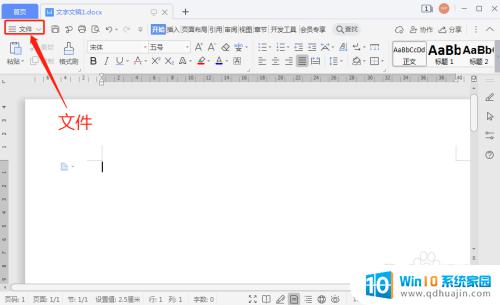
2.在下拉选项,点击“文件”。再点击【另存为】。
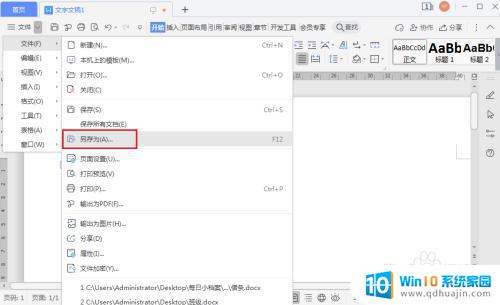
3.在另存为窗口,点击【我的桌面】。
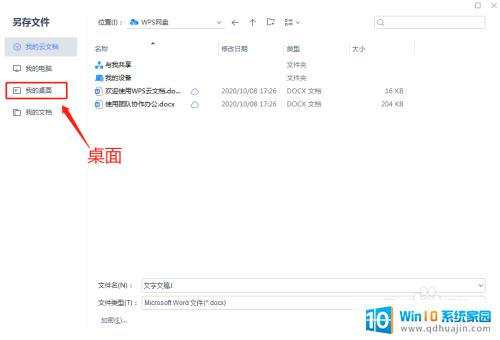
4.设置文件名称,再点击【保存】。
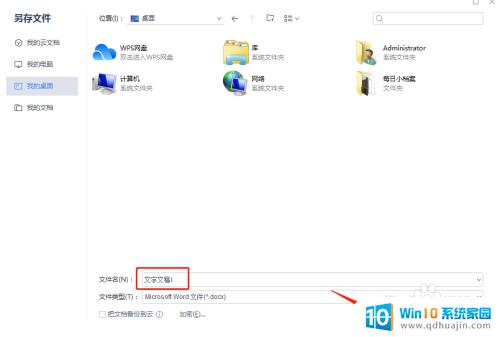
5.完成后,电脑文件已经保存到桌面上了。
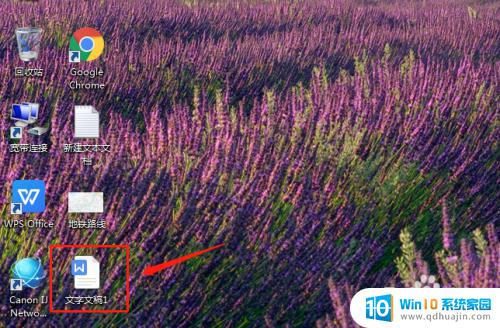
以上就是将电脑文件另存为桌面的全部步骤,需要的用户可以根据以上小编提供的步骤进行操作,希望对大家有所帮助。
电脑上怎么另存为到桌面 电脑文件如何保存到桌面上相关教程
热门推荐
电脑教程推荐
win10系统推荐
- 1 萝卜家园ghost win10 64位家庭版镜像下载v2023.04
- 2 技术员联盟ghost win10 32位旗舰安装版下载v2023.04
- 3 深度技术ghost win10 64位官方免激活版下载v2023.04
- 4 番茄花园ghost win10 32位稳定安全版本下载v2023.04
- 5 戴尔笔记本ghost win10 64位原版精简版下载v2023.04
- 6 深度极速ghost win10 64位永久激活正式版下载v2023.04
- 7 惠普笔记本ghost win10 64位稳定家庭版下载v2023.04
- 8 电脑公司ghost win10 32位稳定原版下载v2023.04
- 9 番茄花园ghost win10 64位官方正式版下载v2023.04
- 10 风林火山ghost win10 64位免费专业版下载v2023.04